この機能を使用するには、Lark V5.19 以降にアップデートする必要があります。また、この機能を使用できるのは法人のスーパー管理者またはカレンダーの管理権限を持つ管理者のみです。
機能ハイライト
参加者数が多い予定では、情報共有の範囲が広いため、一定の情報漏えいのリスクを伴います。参加者の体験を向上させ、セキュリティを強化するために、管理者は管理コンソールで予定の参加者数を制限できます。
- 参加者数の制限:予定の参加者数が制限を超えると、承認が必要になります。承認条件と承認プロセスをカスタマイズすることができます。
- 許可リスト:特定のメンバーまたは部署を許可リストに追加できます。許可リスト内のメンバーが予定を作成・編集する際、参加者数の制限を受けません。
操作方法
管理者が Lark 管理コンソールを開き、ナビゲーションバーにて カレンダー > 予定の設定 をクリックして、予定の参加者数の制限の設定画面を開きます。
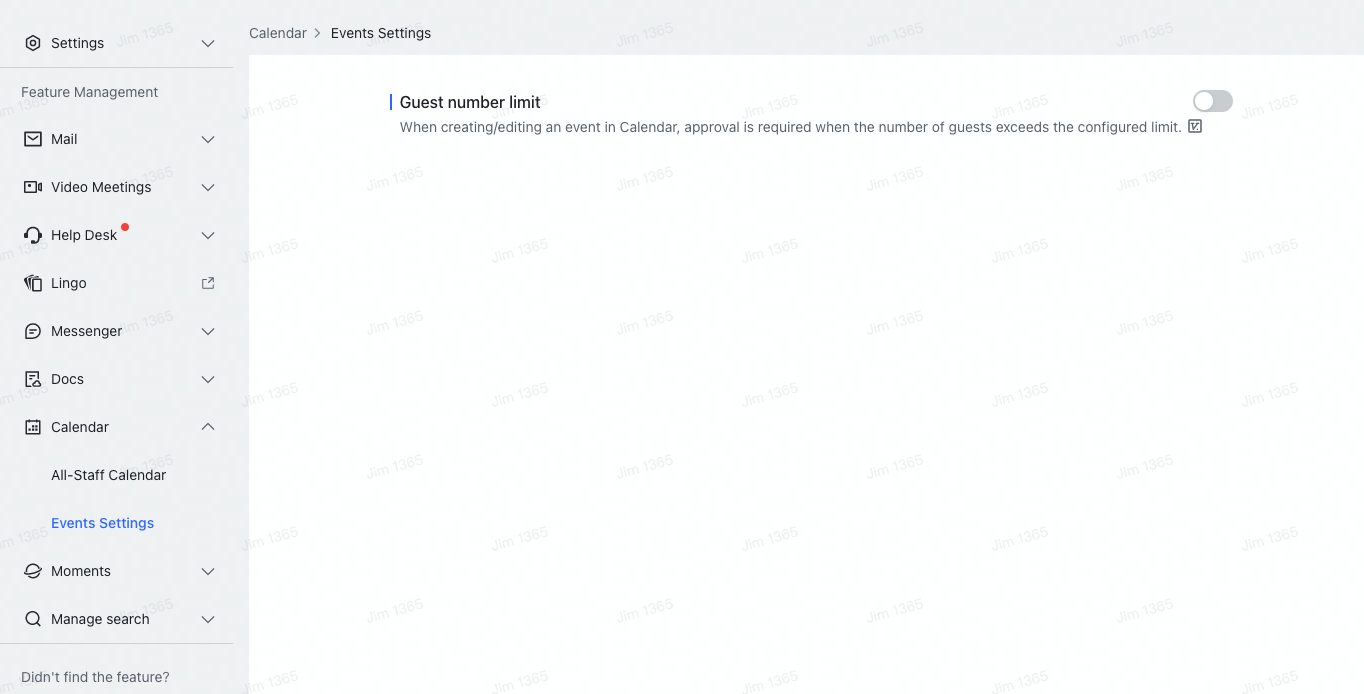
250px|700px|reset
2.1 参加者数の制限
参加者数の制限 の右側にあるスイッチをオンにすると、確認のポップアップウィンドウが表示されます。ポップアップウィンドウにて、承認条件または承認プロセスを設定できます。設定後、確認 をクリックして機能をオンにします。
機能をオンにした後、法人メンバーが Lark カレンダーにて予定を作成・編集する際、予定の参加者数が管理者が設定した制限を超えると、承認プロセスが自動的に開始します。承認後、予定が作成されます。
注:参加者数の制限はデフォルトではオフになっています。参加者数の制限は 0-5,000 の間に設定できます。
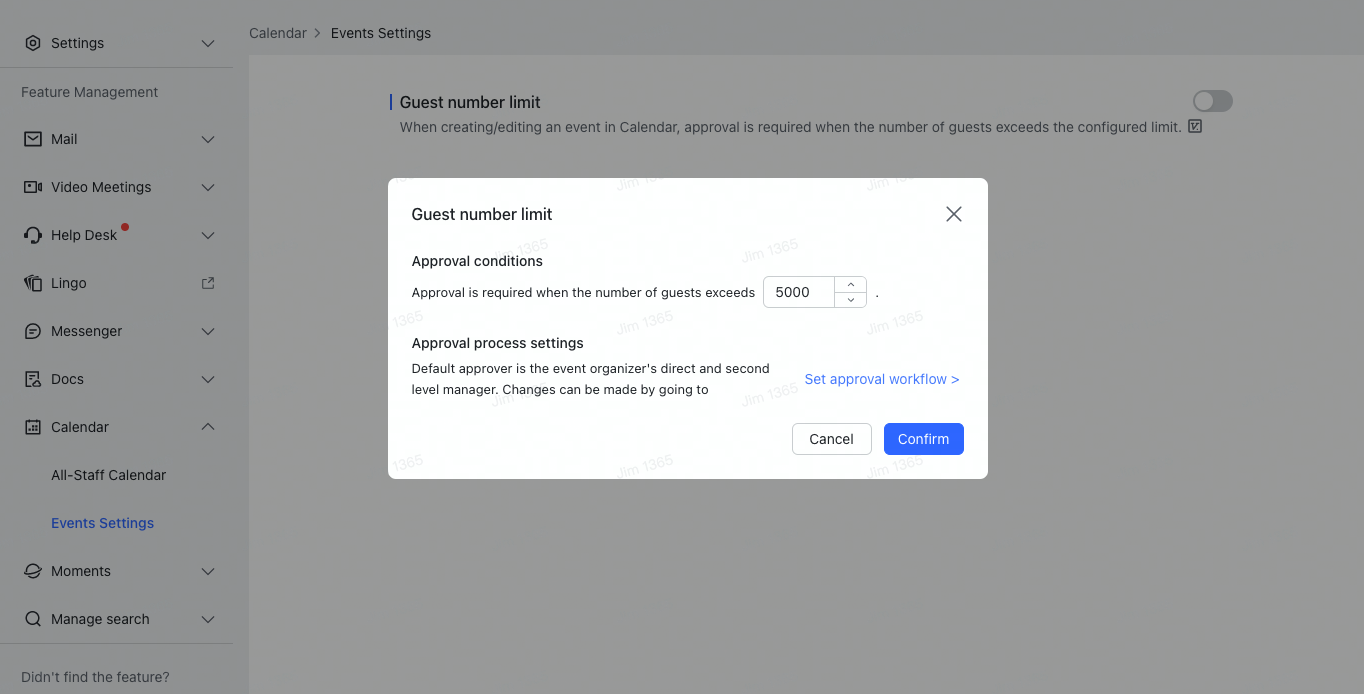
250px|700px|reset
2.1.1 承認条件
管理者は、以下の 2 つの方法で承認条件を設定・変更できます。
- 機能がオフの場合、スイッチをオンにする際にポップアップウィンドウが表示されます。ポップアップウィンドウにて、承認が不要の予定の参加者数の上限を設定します。
- 承認条件を変更する必要がある場合、承認条件 項目内にある数値をクリックして編集できます。編集後、Enter キーを押すかページ上任意の空白部分をクリックして、編集を保存します。
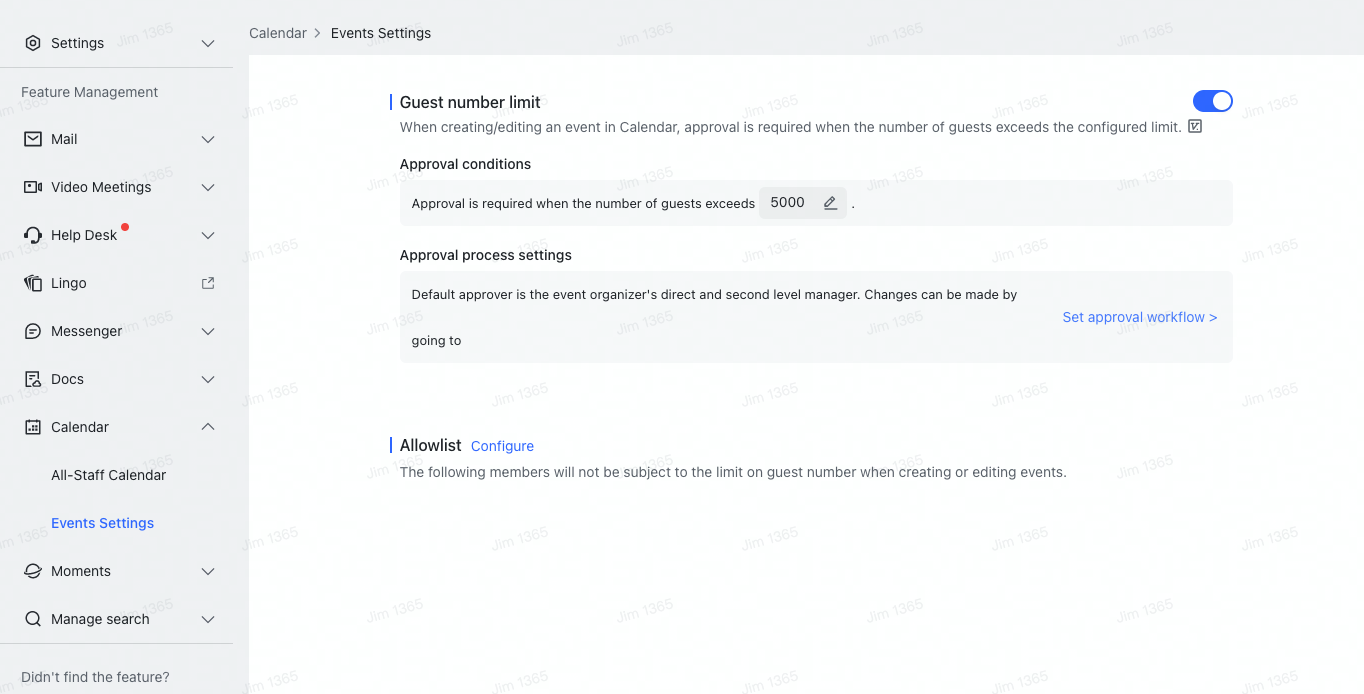
250px|700px|reset
2.1.2 承認プロセスの設定
デフォルトでは、予定の主催者の直属上司と直属上司の上司が承認を担当します。承認プロセスを設定・変更する必要がある場合、機能をオンにする際のポップアップウィンドウもしくは 承認プロセスの設定 項目内にある 承認プロセスの設定 をクリックして、承認プロセスの設定画面に移動します。予定の主催者が申請を送信すると、承認者は Lark 承認ボットが送信する通知を受信します。
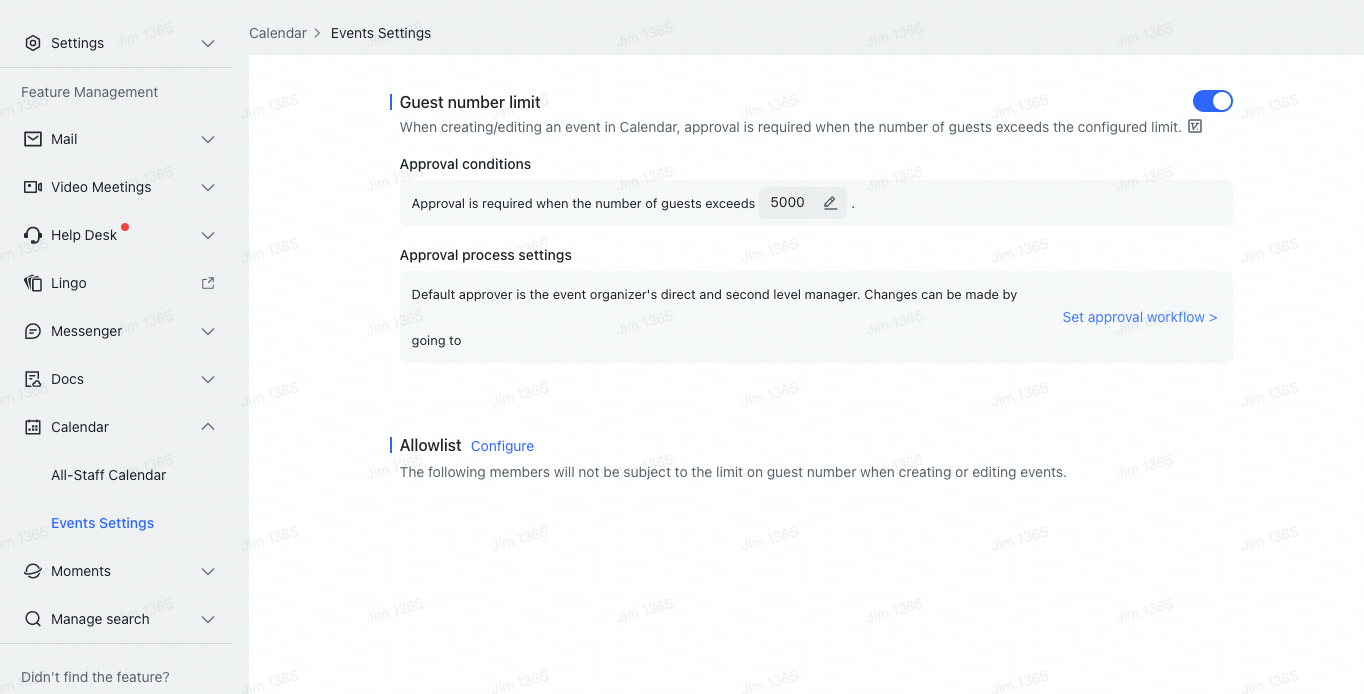
250px|700px|reset
- 基本情報
基本情報 画面にて、管理者は申請フォームのアイコン、名前、説明、グループ、申請をワークプレイスに表示するかどうか、法人管理者/承認アプリ管理者/サブ管理者によるワークフローとデータへの管理を許可するかどうか、ワークフロー管理者を設定できます。
注:「この承認を提出可能なメンバー」は変更できません。
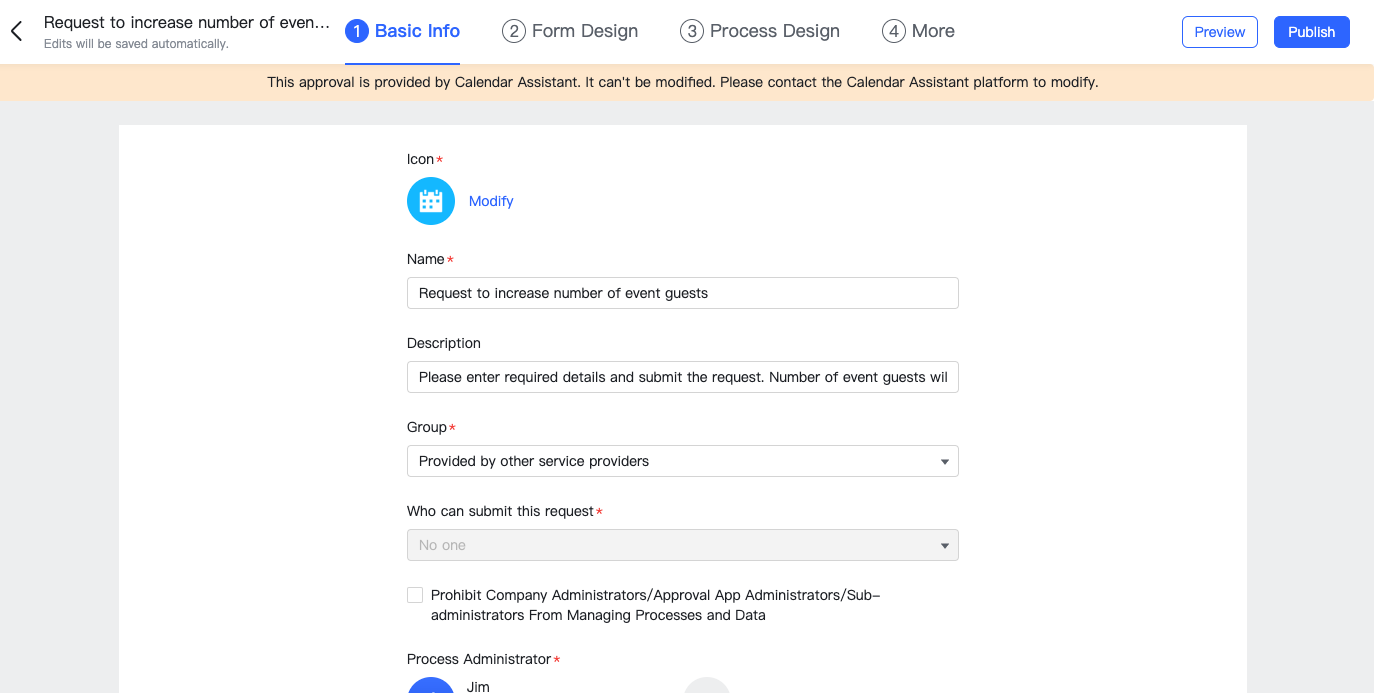
250px|700px|reset
- フォーム設計
この画面の内容を変更することはできません。
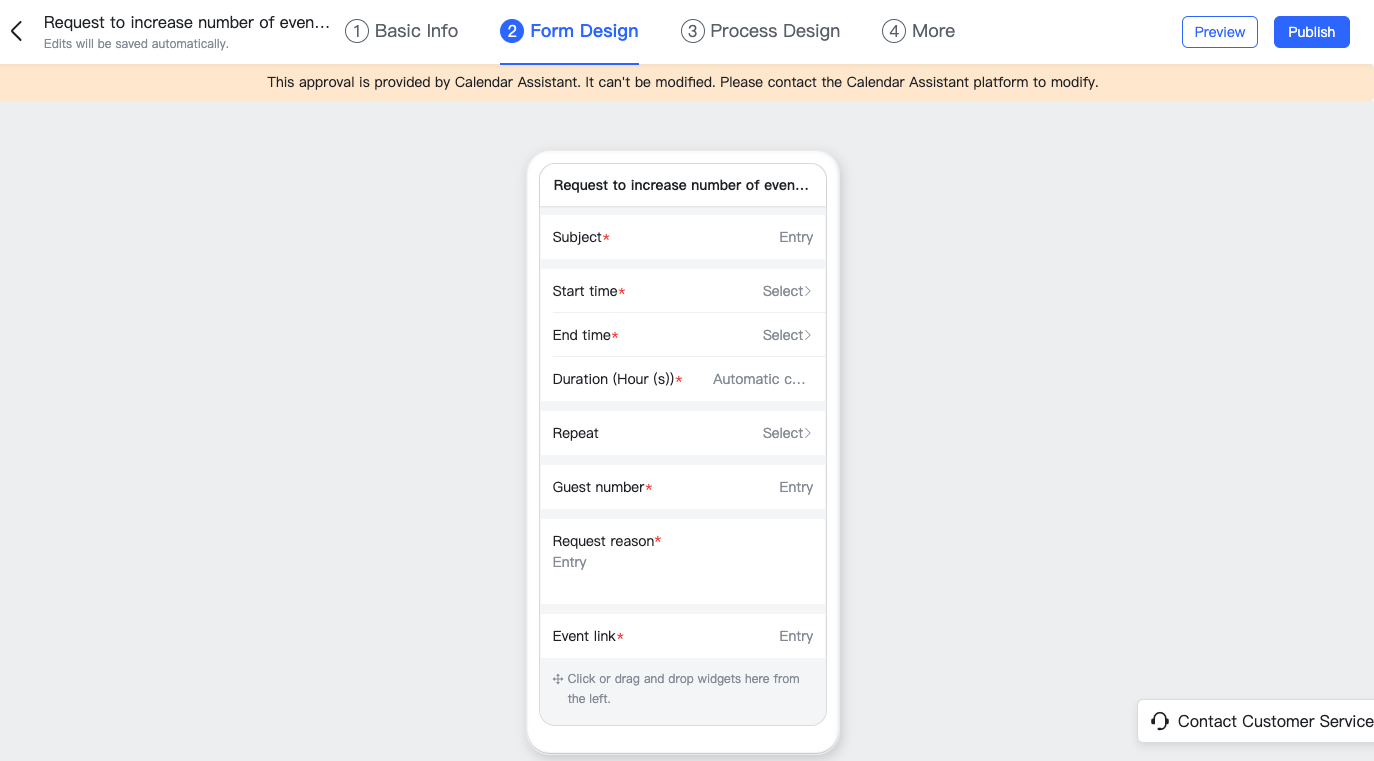
250px|700px|reset
- ワークフロー設計
管理者は、ワークフロー設計 画面にて承認プロセスをカスタマイズでき、承認者を変更できます。ワークフロー設計の詳しい操作方法については、画面の左下にある ヘルプ記事を開く をクリックして参照できます。
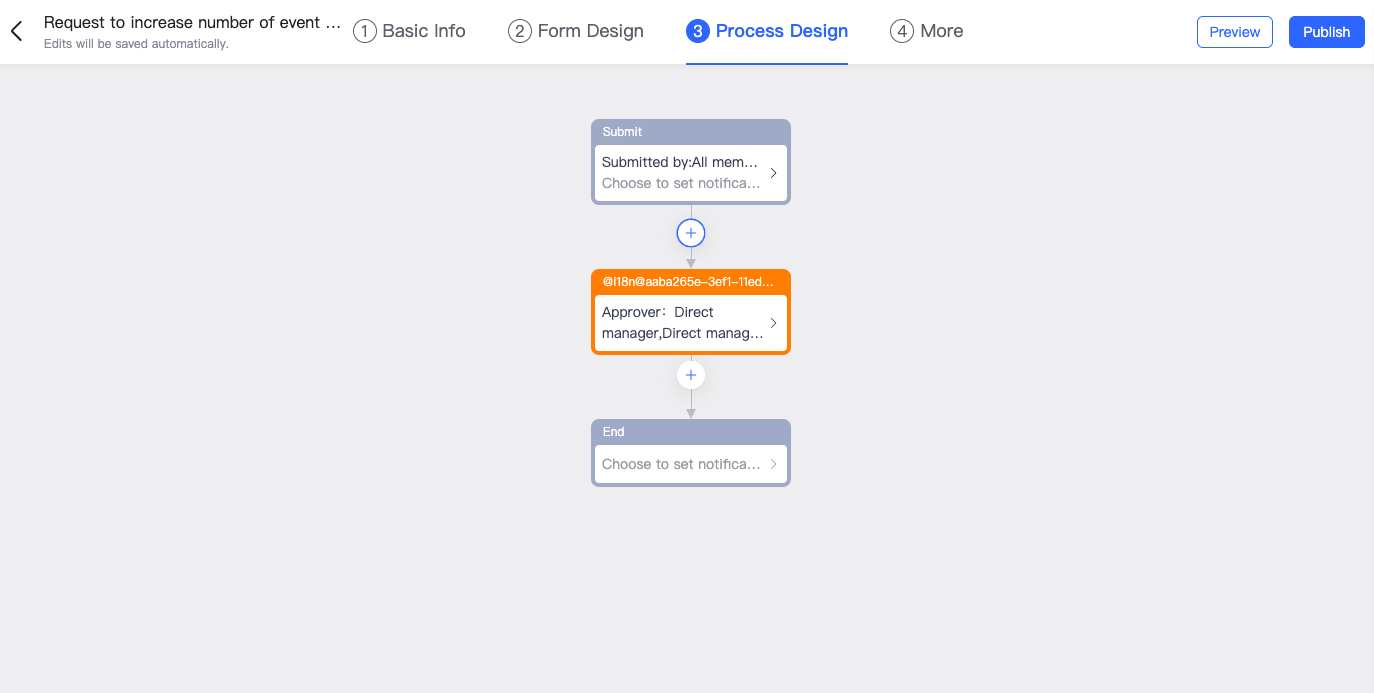
250px|700px|reset
- 高度な設定
高度な設定 にて、管理者は提出者の権限、承認者の重複排除、承認者設定、転送設定などの設定を行えます。
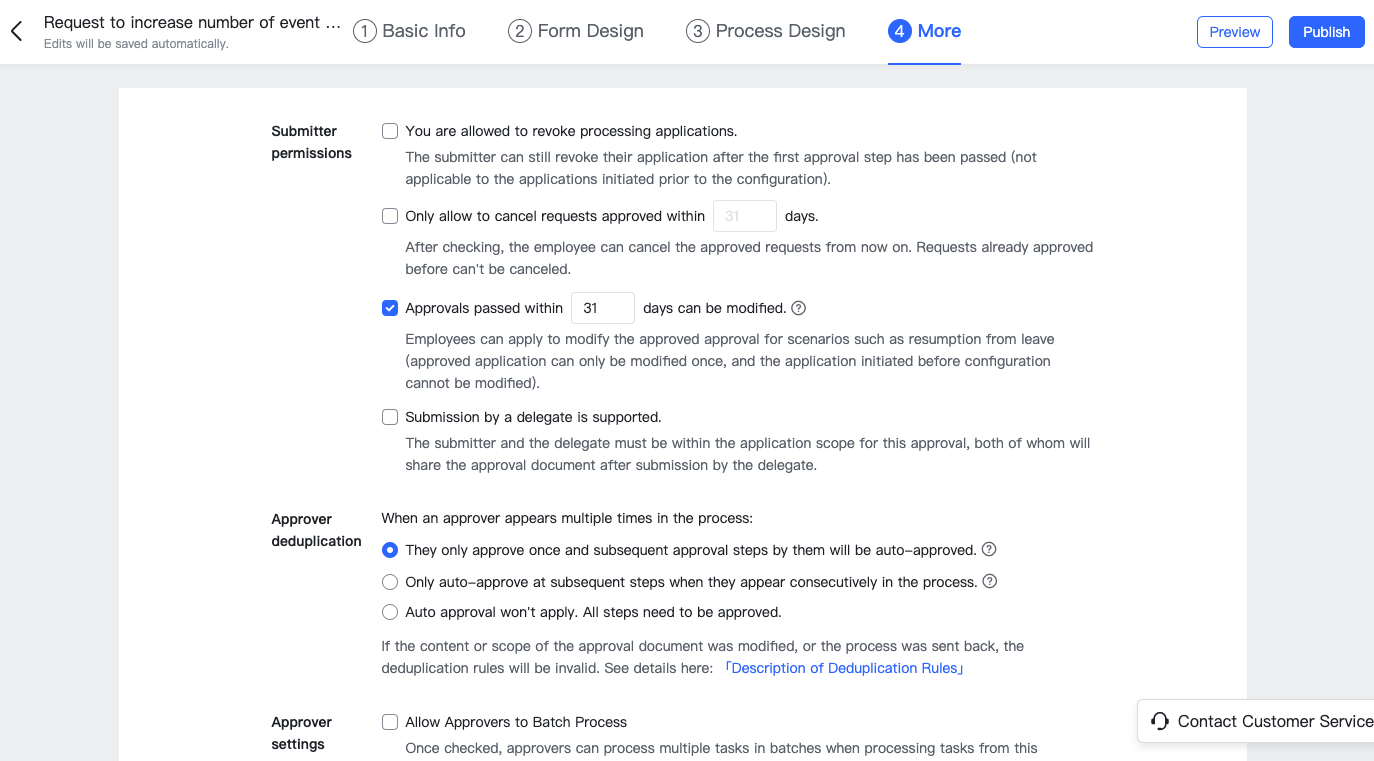
250px|700px|reset
2.2 許可リスト
管理者は、特定のメンバーまたは部署を機能の許可リストに追加できます。許可リスト内のメンバーが予定を作成・編集する際、参加者数の制限を受けません。すなわち、人数が制限を超える予定を作成する際、申請する必要はありません。
許可リスト の右側にある 設定 をクリックして、メンバーを追加します。管理者は、名前、メールアドレス、携帯番号、ユーザー ID を入力してメンバーを検索できるほか、組織構造もしくはユーザーグループを追加することも可能です。追加後、右下にある 確認 をクリックして設定を保存します。
注:法人のスーパー管理者はデフォルトで許可リストに追加されています。
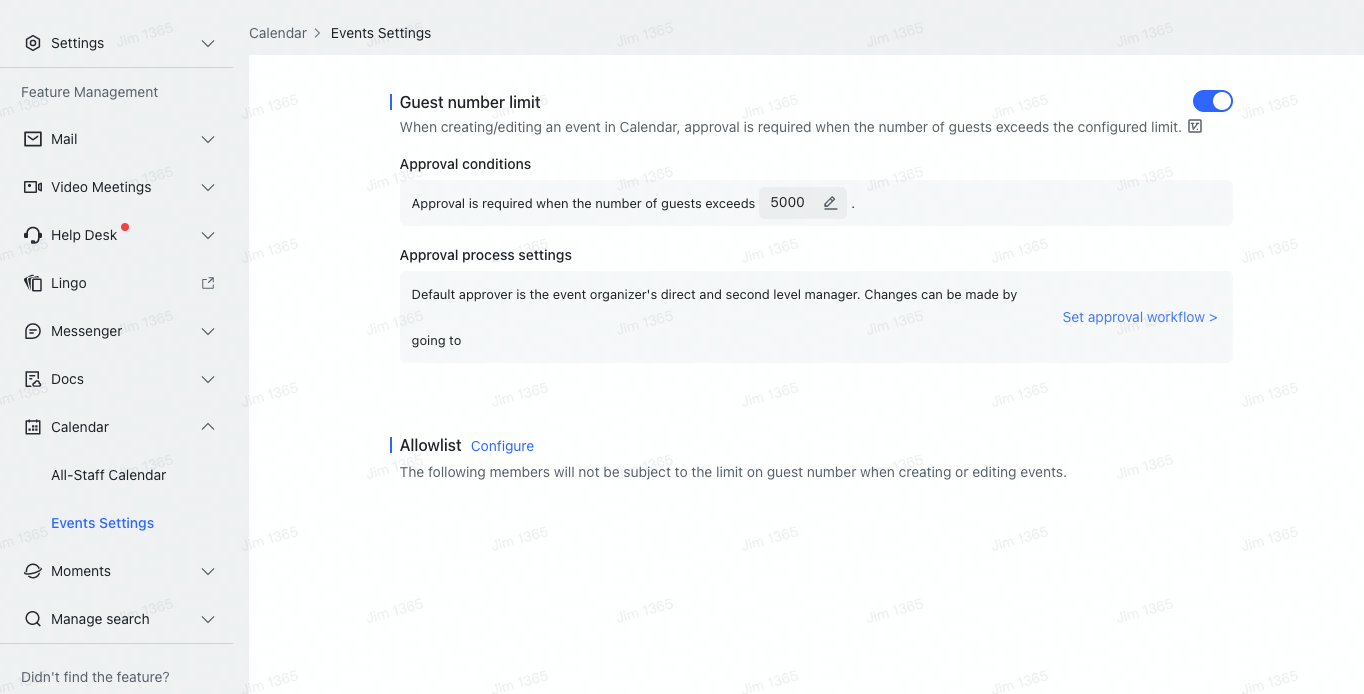
250px|700px|reset
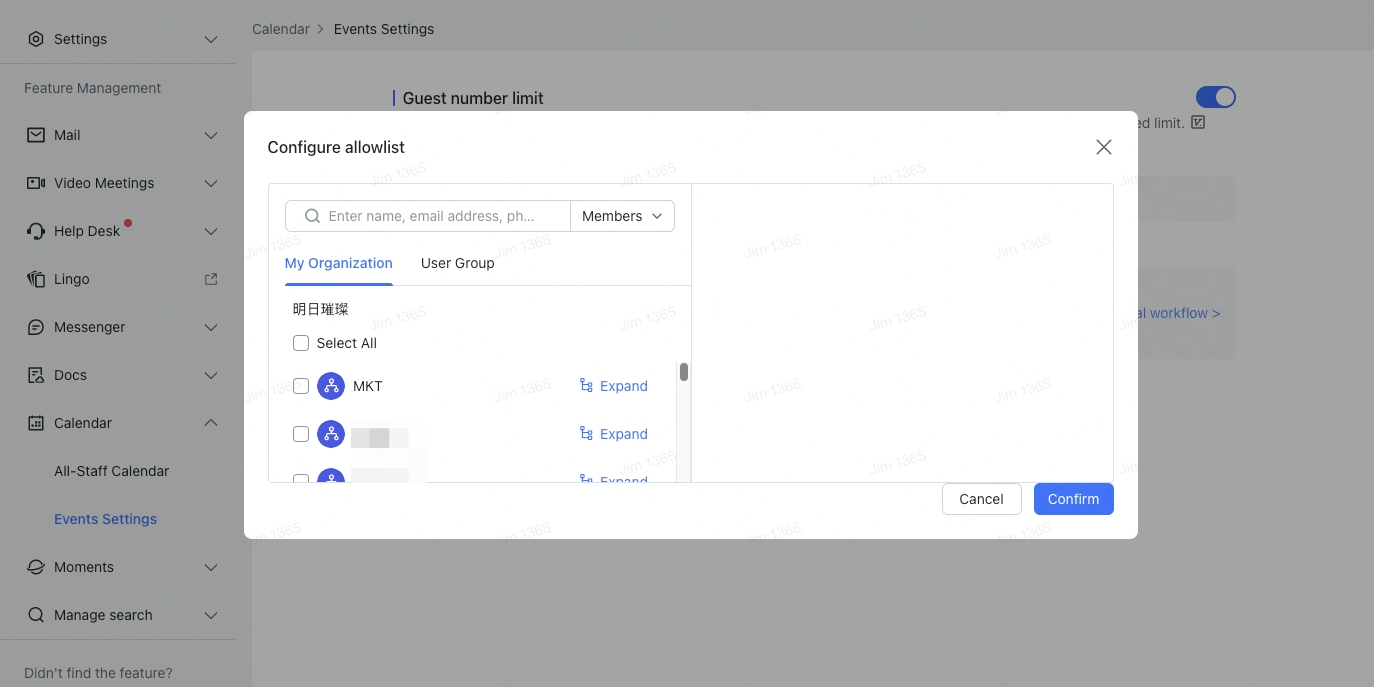
250px|700px|reset
許可リスト内のメンバーを削除するには、設定 をクリックし、右側のメンバーリストからメンバーを削除します。削除後、確認 をクリックして操作を保存します。
設定後
管理者による 参加者数制限のオン・オフ、承認プロセスの設定、許可リストの設定 操作はすべて管理者ログに記録されます。
- 管理者が 参加者数制限 機能のスイッチをオンにした後、許可リスト外の法人メンバーが予定を作成する際、予定の作成画面でカーソルを 参加者 項目の右側にあるアイコンの上に置くと、「法人管理者は、予定の参加者数の上限を x 人に設定しました」との通知が表示されます。また、x+1 人目の参加者を追加する際、「参加者数が上限の x 人に達しました」との通知が表示されます。
- OK をクリックして通知を閉じ、予定の編集を完了してから 保存 をクリックして予定を保存・作成します。作成後、予定の編集画面を開き、引き続き参加者を追加すると、上記通知は再度表示されます。権限を申請 をクリックし、申請フォームに入力して 送信 をクリックすると、参加者上限の引き上げを申請できます。
注:予定の参加者リストにいないユーザーが、共有された予定カード・QRコード・リンクを介して参加者数の上限に達した予定に参加しようとすると、予定に参加できず、「予定の参加者数が上限の x 人に達しました。予定に参加するには、主催者にお問い合わせください」との通知が表示されます。
よくあるご質問
